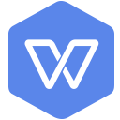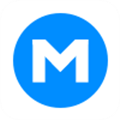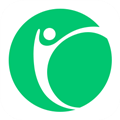应用简介
WPS2019是WPS系列中最热门的版本。金山WPS办公是国人的骄傲,专门根据国人的操作习惯打造出Word文字、Excel表格、PowerPoint演示三大办公神器。运行速度快、体积小巧、强大插件平台支持、并且自带免费拥有海量在线存储空间及文档模板,WPS云平台让你轻松办公。
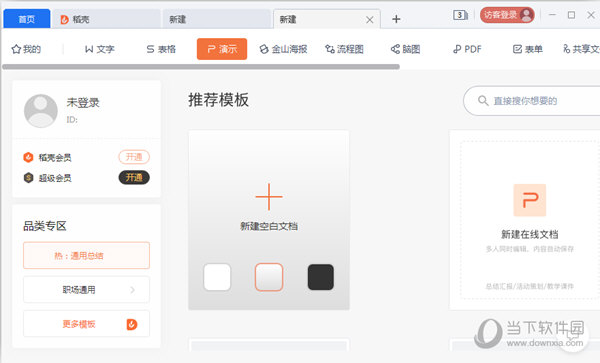
WPS2019还全面支持PDF文件,让阅读更加便捷。同时集成标签页功能,拖拽成窗,做到无缝文档编辑更轻松。管理更高效,还有全新视觉体验,自定义界面字体和窗口背景,做一个个性化WPS。
【软件功能】
【文字】
支持.doc.docx.dot.dotx.wps.wpt文件格式的打开,包括加密文档
支持对文档进行查找替换、修订、字数统计、拼写检查等操作
编辑模式下支持文档编辑,文字、段落、对象属性设置,插入图片等功能
阅读模式下支持文档页面放大、缩小,调节屏幕亮度,增减字号等功能
独家完美支持批注、公式、水印、OLE对象的显示
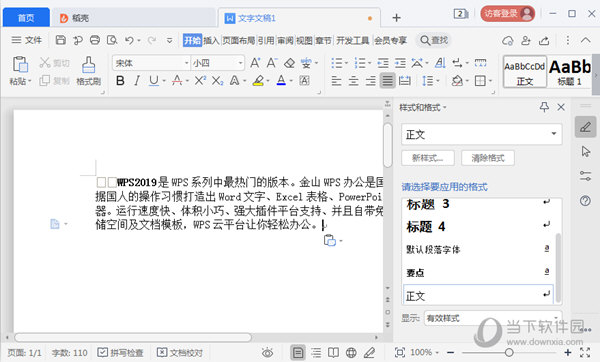
【演示】
支持.ppt.pptx.pot.potx.pps.dps.dpt文件格式的打开和播放,包括加密文档
全面支持PPT各种动画效果,并支持声音和视频的播放
编辑模式下支持文档编辑,文字、段落、对象属性设置,插入图片等功能
阅读模式下支持文档页面放大、缩小,调节屏幕亮度,增减字号等功能
共享播放,与其他iOS设备链接,可同步播放当前幻灯片
支持Airplay、DLNA播放PPT
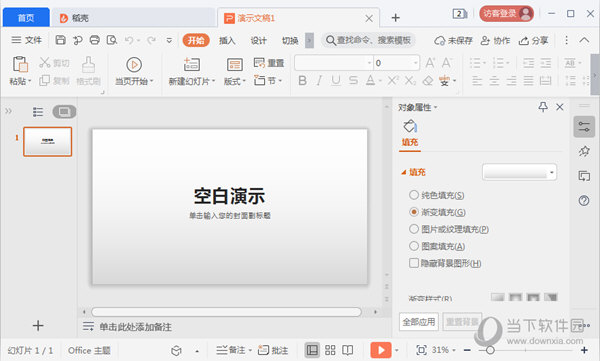
【表格】
支持xls、xlt、xlsx、xltx、et、ett格式的查看,包括加密文档
支持sheet切换、行列筛选、显示隐藏的sheet、行、列
支持醒目阅读——表格查看时,支持高亮显示活动单元格所在行列
表格中可自由调整行高列宽,完整显示表格内容
支持在表格中查看批注
支持表格查看时,双指放缩页面
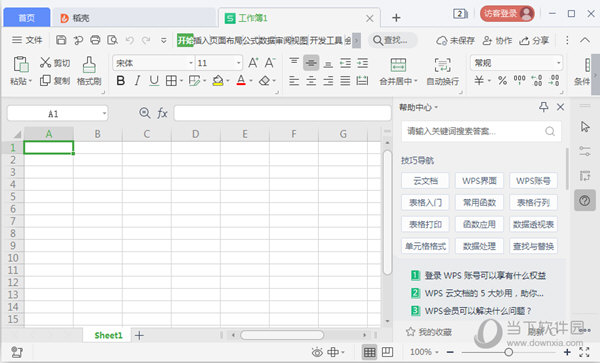
【怎么设置独立窗口】
我们在WPS2019中编辑窗口中,如果打开了过多的窗口,则窗口则会以标签的形式显示在上方,但是有时候需要将窗口单独显示,那你可以直接在标签页上方,在想要的独立的窗口上右键,选择【作为独立窗口显示】即可。

窗口独立了之后,如果想要归回到标签页,那么请点击右上角的【作为标签显示】即可。
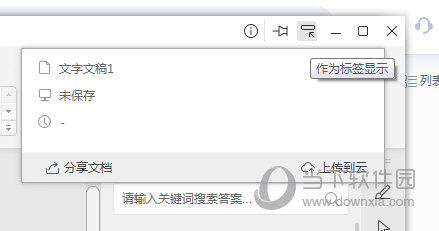
【怎么删除空白页】
很多用户从网络上下载的文档有空白的页面,但是无论怎么按退格键就是删除不掉,下面就来教大家如何用最快速的方法删除空白的页面。
首先我们点击上方的【开始】,在里面点击【显示隐藏段落标记】。
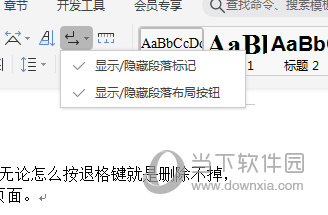
然后你可以看到空白页面中全是多余的段落标记,将其删除,空白页也就删除了。

如果段落标记太多,那么我们可以利用查找和替换功能,按住“Ctrl+H”调出查找替换框,光标定位到“查找内容”-点“特殊格式”,选择段落标记(^p),“替换”项不填写内容,点击“全部替换”,即可将所有用回车符创建的空白页都删除掉了。
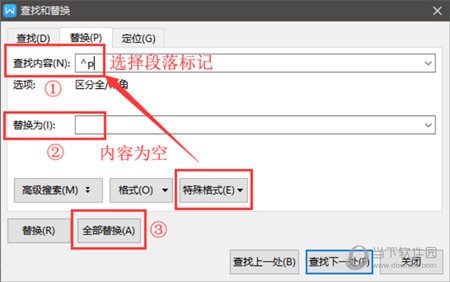
【怎么分享到微信】
将文档保存后,我们回到WPS首页,然后用微信登录帐号,接着选择想要分享的文件,右键选择分享,或者点击旁边的分享小图标即可进入分享页面。选择好友后就发送给对方。
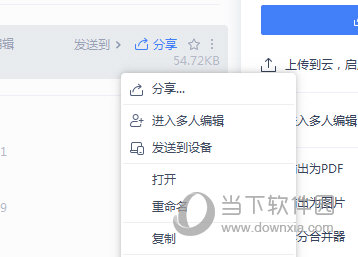
当然了你也可以直接通过电脑版的微信来传送文件,将编辑好的文件保存后存在本地,然后通过微信发送给好友即可。
【如何设置演讲者模式】
许多用户在PPT放映的时候由于演讲的内容文本过多可能会导致忘词,那么可以启用PPT中的演讲者模式,这样在放映的过程中就会在控制方的屏幕上额外启用一个窗口,上面显示着你的演讲稿。具体操作如下:
首先我们在PPT编辑页面中,在下方备注框内填入你的演讲文字。
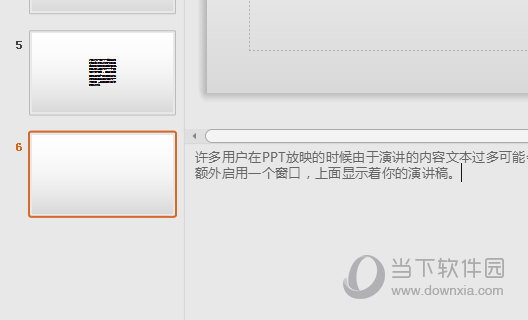
接着我们点击上方【放映】,在里面勾选【显示演讲者视图】。
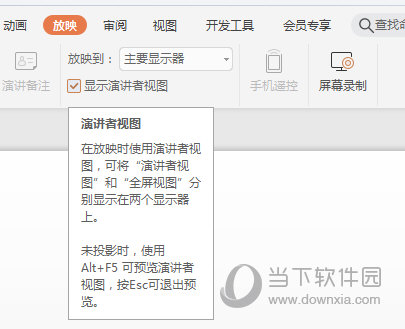
这样一来在PPT放映时可将“演讲者视图”和“全屏视图“分别显示在两个显示器上。同时在未投影的情况下使用ALT+F5可预览演讲者视图,按ESC可退出预览。
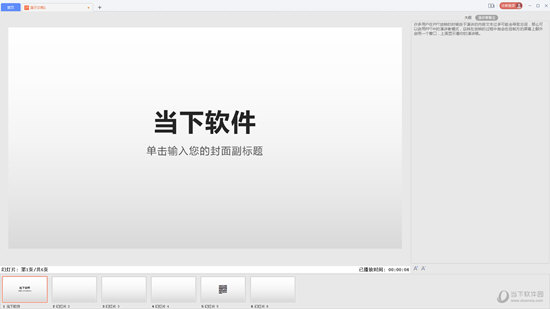
【如何打印文件】
首先我们需要先确保打印机硬件设备是否正常并且为开启状,还需要确定所使用的电脑在局域网中是否能找到打印设备。
接着无论是在哪个编辑页面,都是点击左上角的【文件】,在菜单中选择【打印】,当然了也可以借助快捷键CTRL+P。
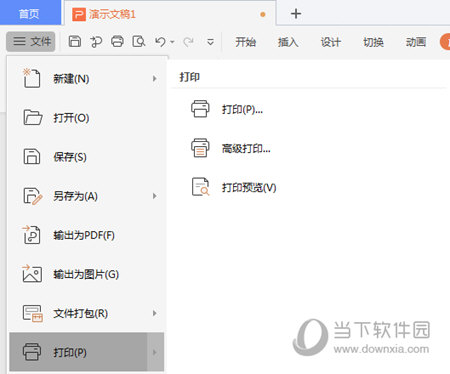
然后在弹出的打印窗口中设置所连接的打印机、打印模式、内容范围、份数等等相关信息,点击确定就可以开始打印。
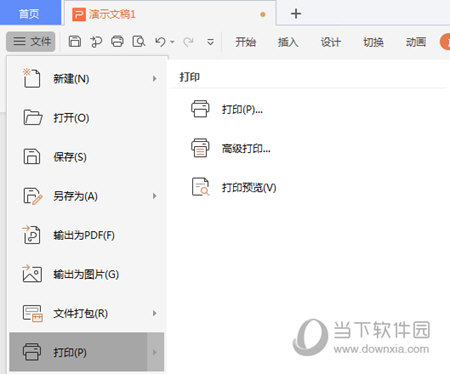
这里要说一下WPS中一些特殊的打印模式,其中【反片打印】是WPS office提供的一种独特的打印输出方式,以“镜像”显示幻灯片,可满足特殊排版印刷的需求,通常会应用在印刷行业,例如学校将试卷反片打印在蜡纸上,再通过油印方式印刷处多份试卷。
【打印到文件】主要应用于文件不需要纸质幻灯片,以电脑文件形式保存,具有一定的防篡改作用。
【双面打印】可以将幻灯片打印成双面,节省资源,降低消耗。